Cómo trabajar con paneles de ajustes en Photoshop Elements 9
Photoshop Elements ofrece una gran cantidad de paneles que contienen la configuración y opciones que se utilizan para refinar las herramientas que seleccione en el panel Herramientas y tareas a realizar para editar imágenes.
Supongamos por un momento que usted desea que sus jugos creativos floja y crear un cuadro de Picasso-esque - algo que usted puede hacer fácilmente en Photoshop Elements. En primer lugar, haga clic en la herramienta Pincel y haga clic en un color en el panel Muestras de color. En un nuevo lienzo, comenzar a pintar. Cuando usted quiere cambiar el color, haga clic de nuevo en el panel Muestras de color en un color diferente. Esta interactividad entre el panel Herramientas y el otro panel es algo que se utiliza con frecuencia en los Elementos.
Se puede acceder a los paneles ya sea de la Papelera Panel o en el menú Ventana. Muchas opciones en paneles son intuitivos. Para familiarizarse con diversas opciones del panel, simplemente hurgar un poco.
Puede arrastrar paneles fuera de la Papelera de Panel y esparcirlos por todo el espacio de trabajo de los elementos. Si quita paneles y desea regresar a todos los paneles acoplados en la Papelera de Panel, haga clic en Restablecer los paneles en la parte superior de la ventana del editor.
Por defecto, se encuentran los botones del panel para editar, crear y compartir con los paneles ampliados, como se muestra en la siguiente figura.
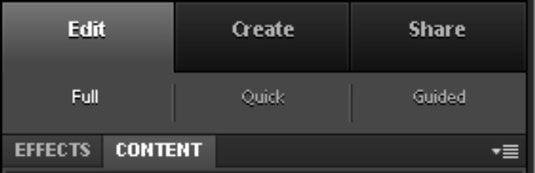
Puede utilizar estos paneles de configuración como se explica aquí:
Editar: Obtenga acceso rápido a tareas de edición. Puede alternar entre los ajustes, y guiadas Quick completa. Puede cambiar los modos de edición seleccionando la opción deseada por debajo de la pestaña Editar.
Crear: Haga clic en este botón para acceder a opciones para crear álbumes de fotos, collages de fotos y presentaciones de diapositivas y también para solicitar impresiones y tarjetas de felicitación. Haga clic en Más opciones en el panel Crear para acceder a las opciones de creación de adicionales.
Compartir: Haga clic en este botón para acceder a las opciones que ofrecen diferentes maneras de compartir tus fotos con otros. En el panel Compartir, a encontrar opciones para crear un álbum en línea, el envío de fotos a través de archivos adjuntos de correo electrónico, el uso de fotografía y escritura de CD y DVD de colecciones de fotos y presentaciones de diapositivas. Al hacer clic en Más opciones en el panel Compartir ofrece opciones adicionales para compartir fotos.
Existen diferencias entre las opciones de crear y compartir disponibles en Windows en comparación con el Macintosh. Los usuarios de Windows tienen más opciones que los usuarios de Macintosh.
Elija Ventana-Panel Bin para quitar la marca de verificación Bin Panel y la Papelera Panel oculta temporalmente proporcionando más espacio de edición.
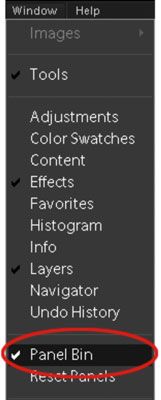
Cuando la Papelera Panel está oculto, elija Ventana-Panel Bin nuevo para mostrar los paneles.





